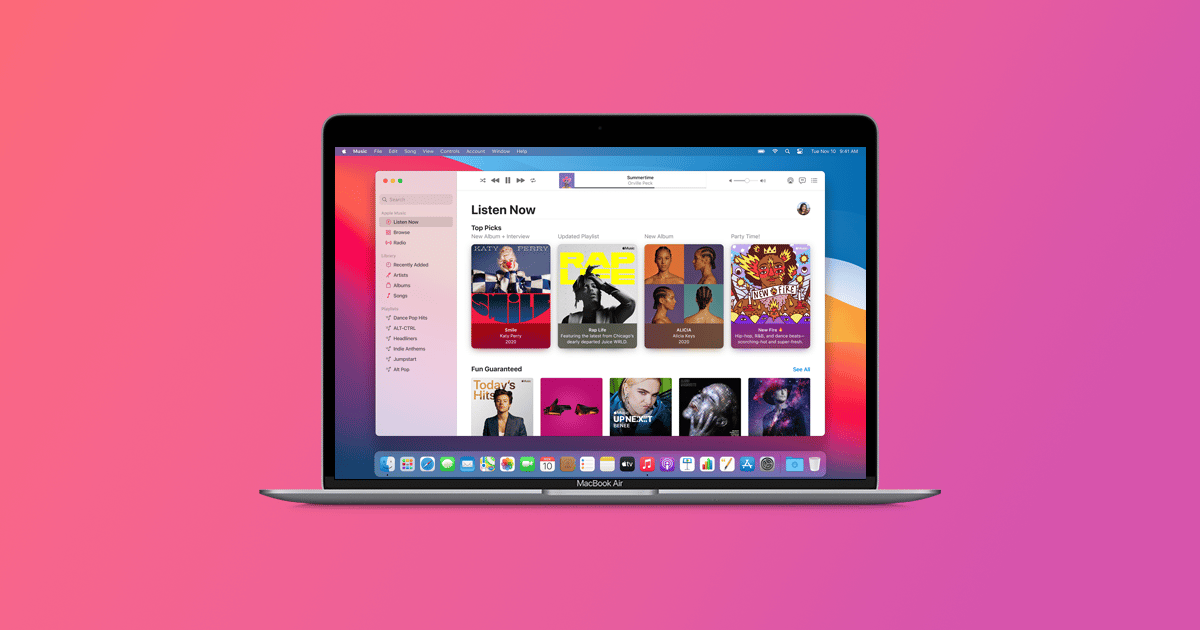Dans cet article, nous explorons les solutions pour résoudre l’erreur iTunes 1671 ou l’erreur iPhone 1671, un problème fréquent lors de la synchronisation, mise à jour, restauration, ou récupération d’appareils iOS. De la vérification de la connexion Internet à la réinitialisation de l’appareil, en passant par la mise à jour d’iTunes et l’utilisation d’un câble USB de qualité, nous offrons des conseils pratiques pour remédier à cette erreur frustrante.
Sommaire
Comprendre l’Erreur iTunes 1671
L’erreur iTunes 1671 ou l’erreur iPhone 1671 est un problème courant pour les utilisateurs d’iPhone, iPad, et autres appareils iOS. Cette erreur survient généralement lors de la synchronisation, mise à jour, restauration, ou récupération de données sur les appareils Apple. Elle indique une difficulté de communication entre l’appareil et les serveurs d’Apple. Dans cet article, nous explorons les causes possibles de cette erreur et proposons des solutions détaillées pour y remédier.
Vérifier la Connexion Internet
Le Premier Réflexe : Vérifier la Stabilité de la Connexion
- Problème : Une connexion Internet instable peut être la cause principale de l’erreur iTunes 1671.
- Solution : Assurez-vous que votre ordinateur est bien connecté à Internet. Si la connexion est faible, essayez de redémarrer votre routeur ou de vous connecter à un réseau différent.
Mettre à Jour iTunes
L’Importance des Mises à Jour
- Problème : Une version obsolète d’iTunes peut causer des problèmes de compatibilité avec votre appareil iOS.
- Solution : Téléchargez et installez la dernière version d’iTunes sur votre Mac ou ordinateur.
Utiliser un Câble USB de Qualité
Le Choix du Câble USB
- Problème : Un câble USB défectueux ou de mauvaise qualité peut empêcher une bonne communication entre l’appareil et l’ordinateur.
- Solution : Utilisez toujours un câble USB Apple officiel ou un câble de qualité équivalente pour connecter votre appareil à votre ordinateur.
Redémarrer les Appareils
Une Solution Simple mais Efficace
- Problème : Des erreurs temporaires peuvent s’accumuler dans la mémoire de l’appareil ou de l’ordinateur.
- Solution : Redémarrez à la fois votre ordinateur et votre appareil iOS. Cela peut résoudre l’erreur en rafraîchissant les systèmes.
Déconnecter les Autres Appareils USB
Réduire les Interférences
- Problème : D’autres appareils connectés à votre ordinateur peuvent interférer avec la connexion de votre appareil iOS.
- Solution : Assurez-vous de déconnecter tous les autres appareils USB de votre ordinateur avant de tenter la restauration ou la mise à jour.
Désactiver les Logiciels de Sécurité
Antivirus et Pare-feu : Sources Potentielles de Problèmes
- Problème : Certains logiciels antivirus ou pare-feu peuvent bloquer la communication entre votre appareil iOS et les serveurs d’Apple.
- Solution : Désactivez temporairement votre antivirus ou pare-feu et réessayez la procédure de restauration ou de mise à jour.
Réinitialiser l’Appareil
La Dernière Recours: Réinitialisation
- Problème : Si aucune des solutions précédentes ne fonctionne, il se peut que le logiciel de l’appareil soit profondément affecté.
- Solution : Réinitialiser votre appareil iOS peut être nécessaire. N’oubliez pas de sauvegarder vos données au préalable, car cette opération les effacera.
Témoignage
« J’ai rencontré l’erreur iTunes 1671 en essayant de mettre à jour mon iPhone. Après avoir essayé plusieurs solutions, la mise à jour d’iTunes et le redémarrage de mon ordinateur et de mon iPhone ont finalement résolu le problème. » – Utilisateur d’iPhone
Conseils Préventifs
Prévenir Vaut Mieux que Guérir
- Toujours Mettre à Jour iTunes : Utilisez la dernière version pour éviter les problèmes de compatibilité.
- Choisir un Câble USB de Qualité : Privilégiez les câbles officiels Apple ou des câbles de qualité similaire.
- Maintenir une Connexion Internet Stable : Une bonne connexion est essentielle lors de la synchronisation ou de la mise à jour de votre appareil.
- Déconnecter les Autres Appareils USB : Évitez les interférences en ne connectant que l’appareil concerné.
En suivant ces conseils, les utilisateurs peuvent minimiser le risque de rencontrer l’erreur iTunes 1671.
L’erreur iTunes 1671 ou l’erreur iPhone 1671 peut être frustrante, mais il existe plusieurs solutions pour la résoudre. Une approche méthodique, en commençant par des vérifications de base comme la connexion Internet et les mises à jour d’iTunes, peut souvent résoudre le problème. Si toutes les solutions échouent, la réinitialisation de l’appareil ou la consultation du support d’Apple peut être nécessaire. En prenant les précautions appropriées et en suivant les conseils de cet article, les utilisateurs peuvent éviter ou résoudre efficacement cette erreur courante.